Bản cập nhật iOS 18.2 mang đến nhiều tính năng mới nổi bật như giao diện Mail được thiết kế lại, ứng dụng Image Playground và Genmoji. Tuy nhiên, trong phần Settings, Apple còn lặng lẽ thêm hai công cụ mới giúp bạn kiểm soát âm lượng iPhone dễ dàng hơn: khả năng đưa thanh trượt âm lượng trở lại màn hình khóa và đặt giới hạn âm lượng tối đa.
1. Thanh trượt âm lượng trên màn hình khóa
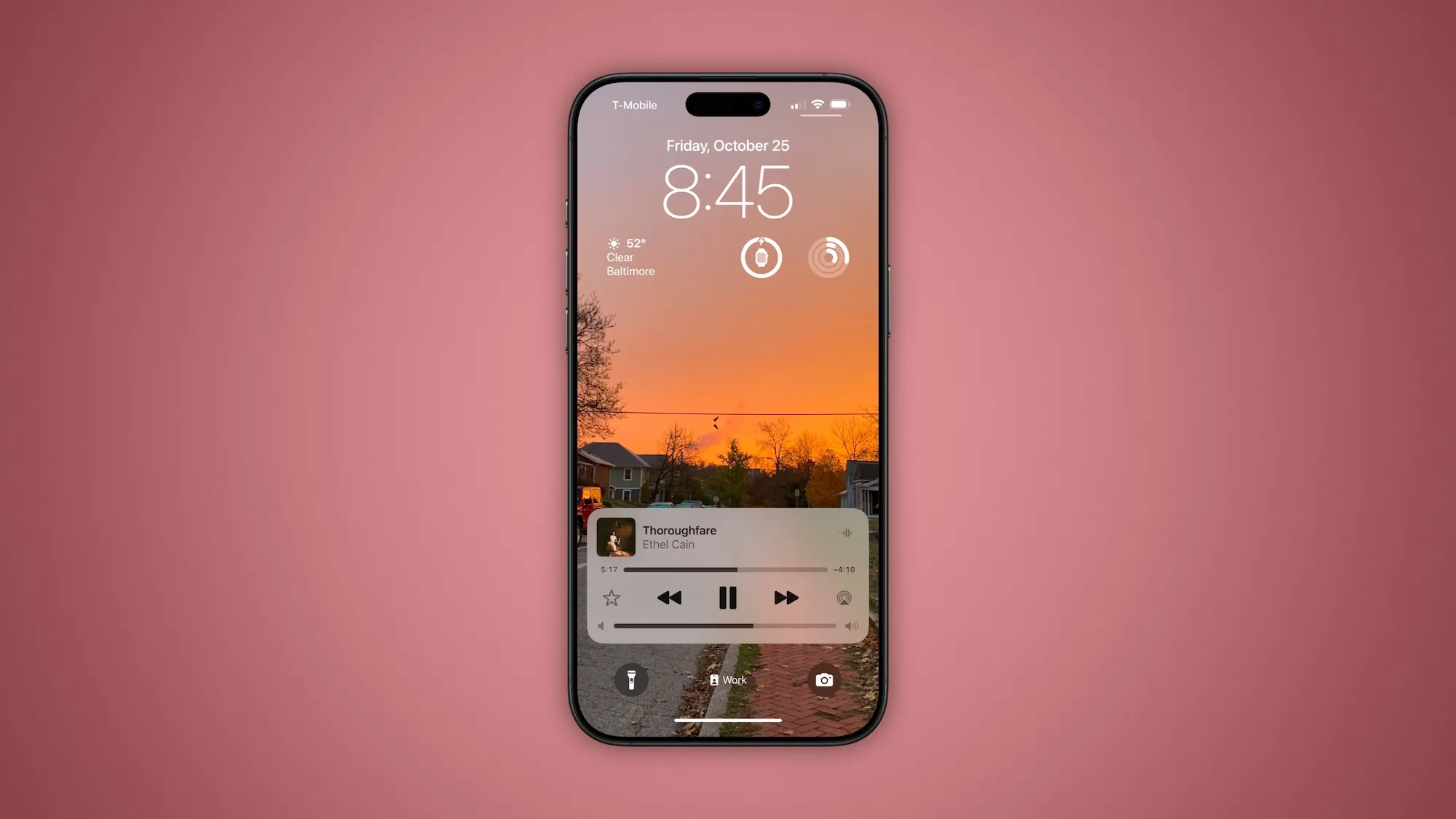
Trước đây, việc điều chỉnh âm lượng từ màn hình khóa iPhone rất đơn giản nhờ một thanh trượt xuất hiện khi phát âm thanh. Nhưng từ iOS 16, Apple đã loại bỏ tính năng này. Giờ đây, với iOS 18.2, bạn có thể kích hoạt lại tùy chọn này.
Để thêm thanh trượt âm lượng trở lại màn hình khóa, hãy làm theo các bước sau:
- Mở Settings (Cài đặt).
- Đi tới Accessibility (Trợ năng).
- Cuộn xuống và chọn Audio & Visual (Âm thanh & Hình ảnh).
- Bật tùy chọn Always Show Volume Control.
Sau khi kích hoạt, mỗi khi phát âm thanh trên iPhone, bạn sẽ thấy một thanh trượt âm lượng luôn hiển thị trên màn hình khóa, giúp việc điều chỉnh âm lượng nhanh chóng và thuận tiện hơn.
2. Giới hạn âm lượng tối đa
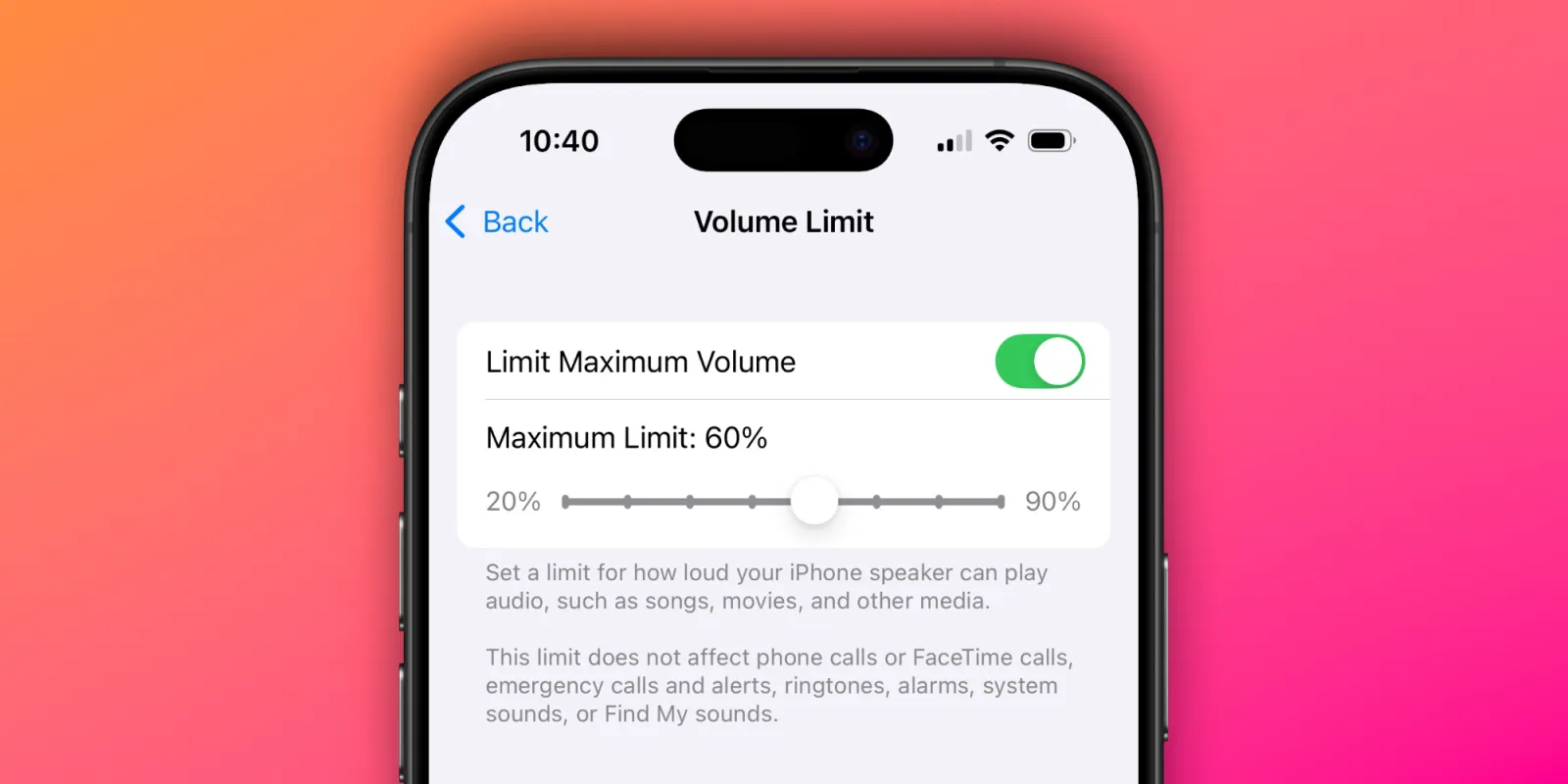 Công cụ thứ hai cho phép bạn giới hạn mức âm lượng tối đa của loa tích hợp trên iPhone.
Công cụ thứ hai cho phép bạn giới hạn mức âm lượng tối đa của loa tích hợp trên iPhone.
Tính năng này rất hữu ích nếu bạn muốn bảo vệ tai cho trẻ nhỏ khi sử dụng thiết bị, hoặc tránh việc vô tình phát nhạc quá lớn ở nơi làm việc hay các tình huống không phù hợp.
Để thiết lập, hãy làm theo các bước sau:
- Mở Settings (Cài đặt).
- Chọn Sounds & Haptics (Âm thanh & Phản hồi).
- Tìm mục Built-in Speaker (Loa tích hợp) và nhấn vào Volume Limit (Giới hạn Âm lượng).
Apple mô tả tính năng này như sau:
“Đặt giới hạn cho mức âm lượng tối đa mà loa iPhone có thể phát, áp dụng với các nội dung như nhạc, phim và phương tiện khác. Giới hạn này không ảnh hưởng đến cuộc gọi điện thoại, FaceTime, cảnh báo khẩn cấp, nhạc chuông, báo thức, âm thanh hệ thống, hoặc âm thanh của Find My.”
Người dùng có thể đặt giới hạn âm lượng từ 20% đến 90% của mức âm lượng tiêu chuẩn, tùy theo nhu cầu.





